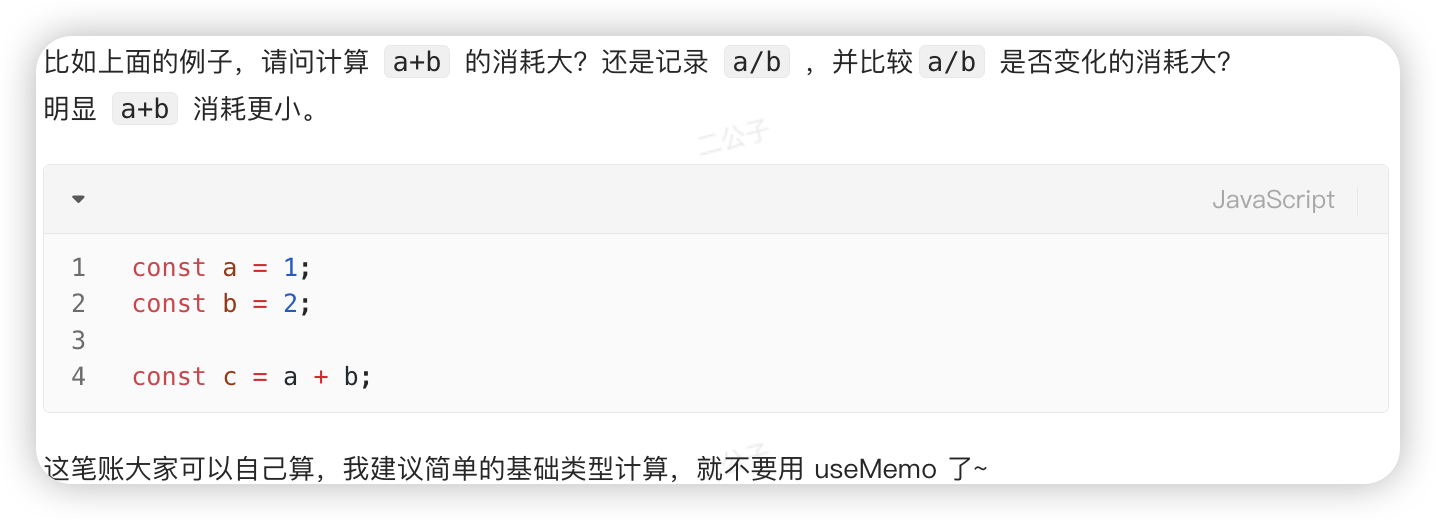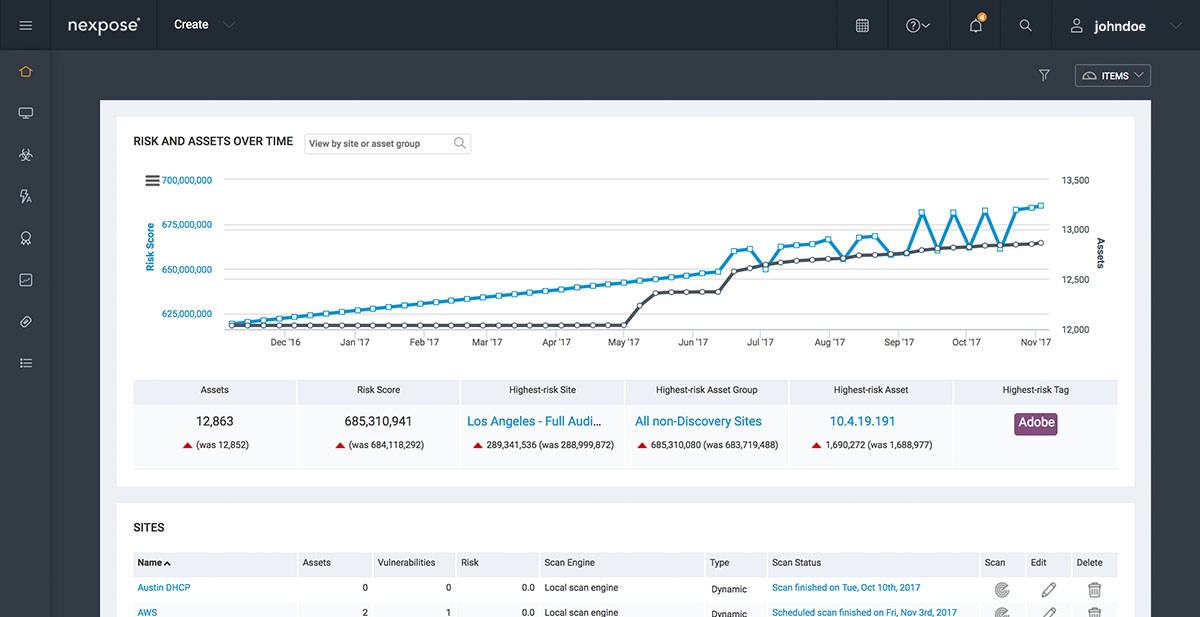LabVIEW闪退或无法启动可能由多个原因引起,特别是在使用了一段时间后突然发生的问题。重启电脑后 LabVIEW 和所有 NI 软件都无法打开,甚至在卸载和重装时也没有反应。这种情况通常与系统环境、软件冲突或 NI 软件组件的损坏有关。
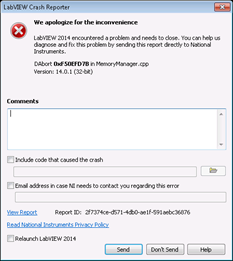
1. 检查系统和软件冲突
有时系统更新、其他软件安装或驱动更新可能导致与 LabVIEW 冲突。可以通过以下步骤排查:
-
Windows 更新冲突:某些 Windows 更新可能与 NI 软件产生冲突,特别是更新后的驱动问题。
-
解决办法:查看最近的 Windows 更新,尝试回滚到更新前的系统状态或卸载某些特定更新。
-
-
杀毒软件或防火墙干扰:某些防病毒软件或防火墙可能会阻止 LabVIEW 的运行。
-
解决办法:暂时禁用防病毒软件或防火墙,并再次尝试打开 LabVIEW。
-
2. 检查NI软件组件损坏
NI 产品依赖多个软件组件(如 NI MAX、NI Runtime Engine 等),其中任何一个损坏都可能导致软件无法启动。可以按以下步骤排查:
-
NI MAX排查:
-
打开 NI Measurement & Automation Explorer (NI MAX),检查系统中所有已安装的软件版本,看看是否有损坏或未响应的组件。如果 NI MAX 也打不开,说明 NI 的底层组件可能已损坏。
-
-
修复LabVIEW和NI软件组件:
-
使用 NI Package Manager (NIPM) 修复 LabVIEW 和其他 NI 组件。
-
打开 NIPM,点击 "Installed" 标签。
-
选择所有 NI 相关软件,点击 "Repair" 进行修复。
-
-
如果 NIPM 无法启动,可以尝试通过命令行卸载和重装 NIPM,然后再通过 NIPM 重装 LabVIEW。
-
3. 彻底卸载并重装LabVIEW
由于卸载和重装时没有反应,可能是某些残留文件或服务没有正确关闭或卸载。可以尝试手动卸载和清理:
-
手动卸载 LabVIEW:
-
使用 NIPM 卸载 LabVIEW 和所有 NI 产品。如果 NIPM 无法运行,可以使用 Windows 的 "添加或删除程序" 功能。
-
卸载后,删除以下残留文件夹:
-
C:\Program Files (x86)\National Instruments\ -
C:\Program Files\National Instruments\ -
C:\ProgramData\National Instruments\
-
-
删除系统中的注册表项,确保完全清除所有 NI 相关的配置。
-
在运行框中输入
regedit,打开注册表编辑器。 -
导航到
HKEY_LOCAL_MACHINE\SOFTWARE\National Instruments并删除该项。
-
-
重新启动计算机后,使用 NIPM 重新安装 LabVIEW。
-
4. 检查系统日志和事件查看器
Windows 事件查看器可以帮助找出导致 LabVIEW 闪退或无法启动的原因:
-
在 Windows 搜索栏中输入 "事件查看器"。
-
打开 "Windows 日志" -> "应用程序"。
-
找到与 LabVIEW 或 NI 相关的错误日志,查看错误详情。根据日志中的信息,可能会发现具体导致崩溃的模块或服务。
5. 考虑系统环境问题
-
管理员权限:确保在安装和运行 LabVIEW 时,使用管理员权限。某些关键系统文件或服务需要管理员权限才能正确执行。
-
Windows兼容性:如果您使用的是较新版本的 Windows,检查是否存在兼容性问题。尝试使用兼容模式运行 LabVIEW(右键点击 LabVIEW 图标 -> 属性 -> 兼容性 -> 选择合适的兼容模式)。
小结
LabVIEW 闪退或无法启动的常见解决方法包括检查系统冲突、修复或重装软件组件、彻底清理残留文件以及排查系统日志。



![[C高手编程] C语言宏、内置宏与预处理:深入理解与应用](https://i-blog.csdnimg.cn/direct/79b5df2dbf9c4821b7457c84155fefce.png#pic_center)